今回から数回に分けて、Azure Data Lakeの使い方についてご紹介します。
第一回はAzure Data LakeのStoreを設定します。
Azure Data Lakeの概要については下記記事でもご紹介しています。
AZURE DATA LAKE について
Azure Data Lakeのコンポーネント
昨年10月に正式プレビューされたAzure Data Lakeですが、2016年2月現在で2つのサービスが提供されています。
・Azure Data Lake Store
・Azure Data Lake Analytics
主な役割としてはAzure Data Lake Storeがビッグデータを格納する為のリポジトリとなり、Azure Data Lake Analyticsで分散分析を行うというものになります。
Azure Data Lake Storeの設定
まずはAzureポータルにログインし、左のメニューから「Data Lake Store」を選択します。
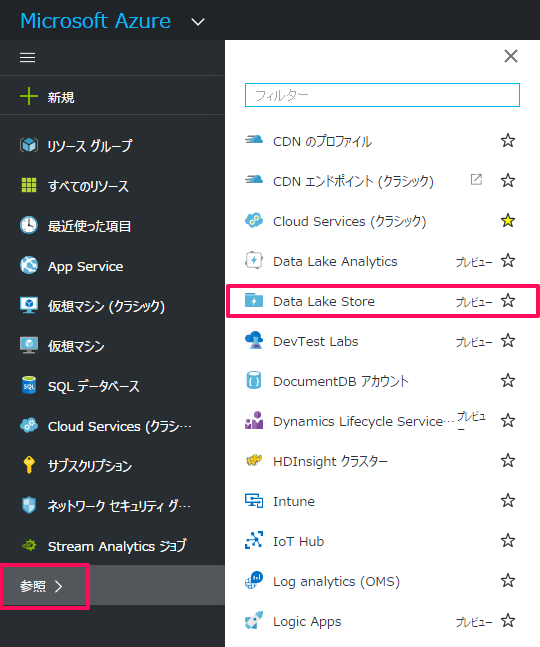
左上のボタンより「追加」をクリックします。
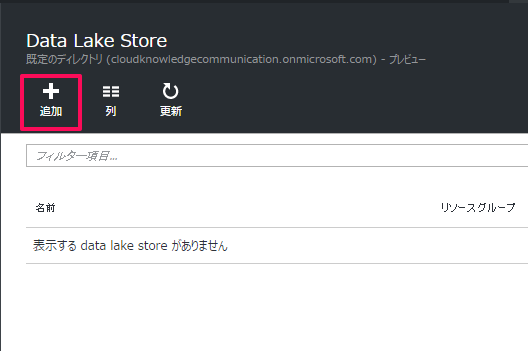
Storeの設定を行います。
利用料金は使った分だけ請求される形式となっております。
また、利用できるリージョンは米国東部2リージョンのみとなっております。
※2016年2月現在
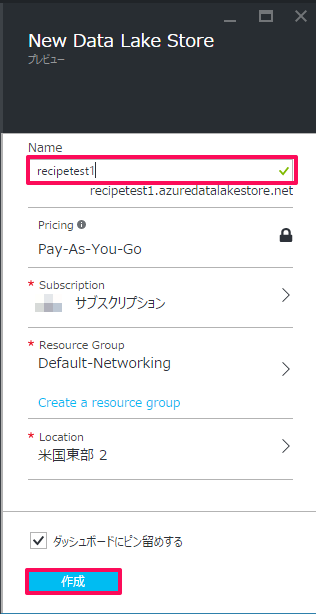
設定が完了し、Storeがデプロイされるのを待ちます。
データのアップロード
デプロイが完了したら早速データをアップロードしてみます。
「Data Explorer」を開きます。
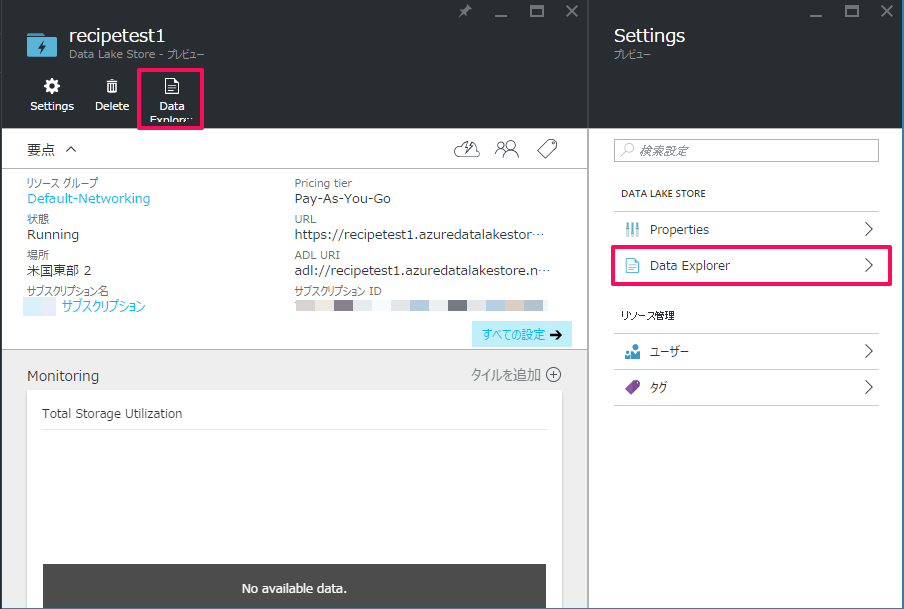
「New Folder」をクリックしフォルダを作成します。
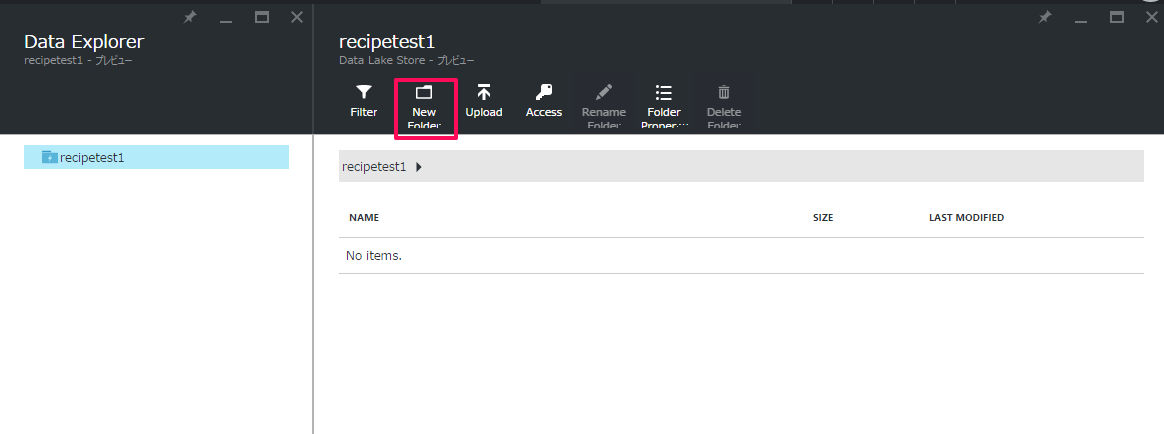
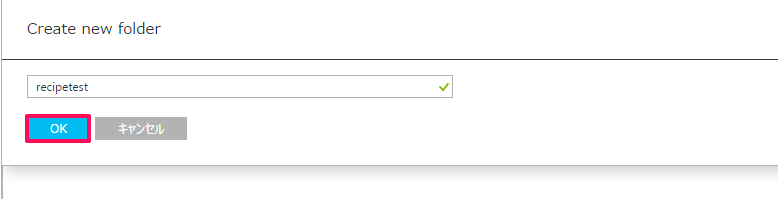
続いてデータのアップロードを行います。
「アップロード」をクリックします。
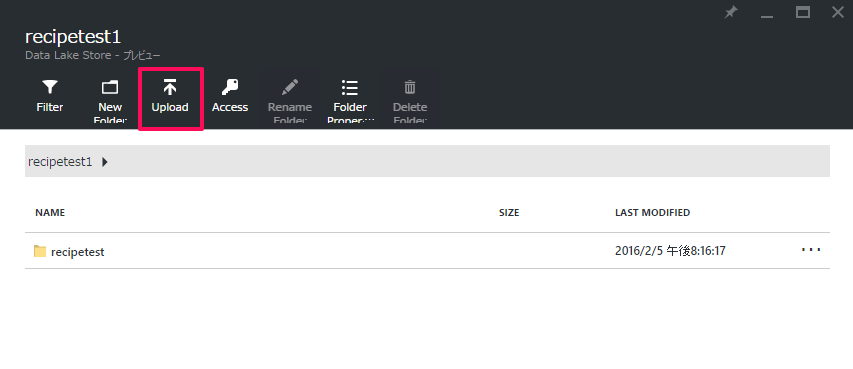
今回利用するデータはAzureからサンプルとして提供されているものを利用します。
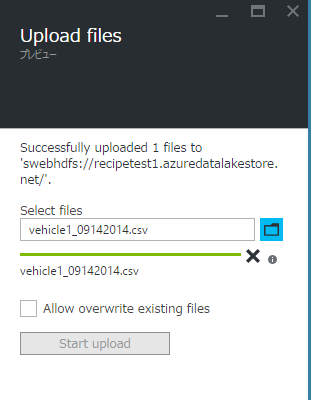
アップロードが完了したファイルをクリックすると「File Preview」という形でデータの閲覧が出来ます。
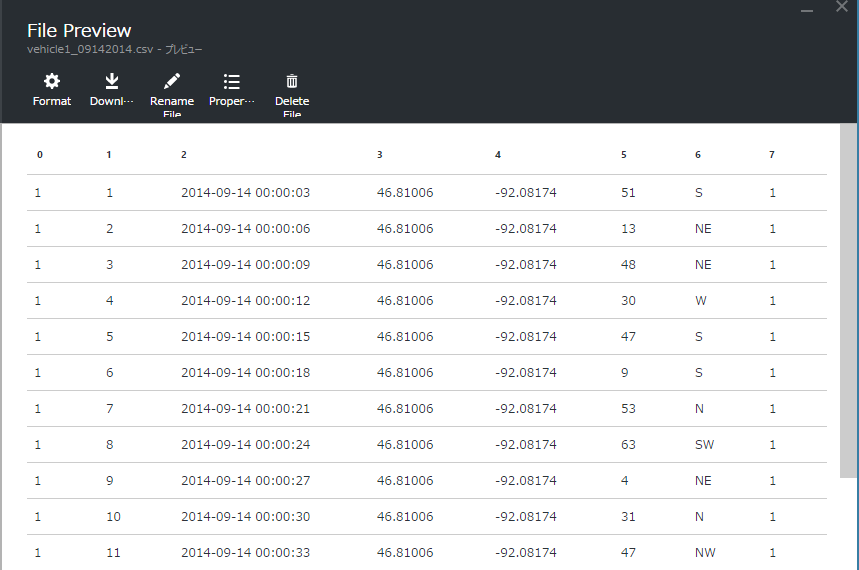
左上の「Format」をクリックすると、表示形式や表示行数の変更、区切りの指定などができます。
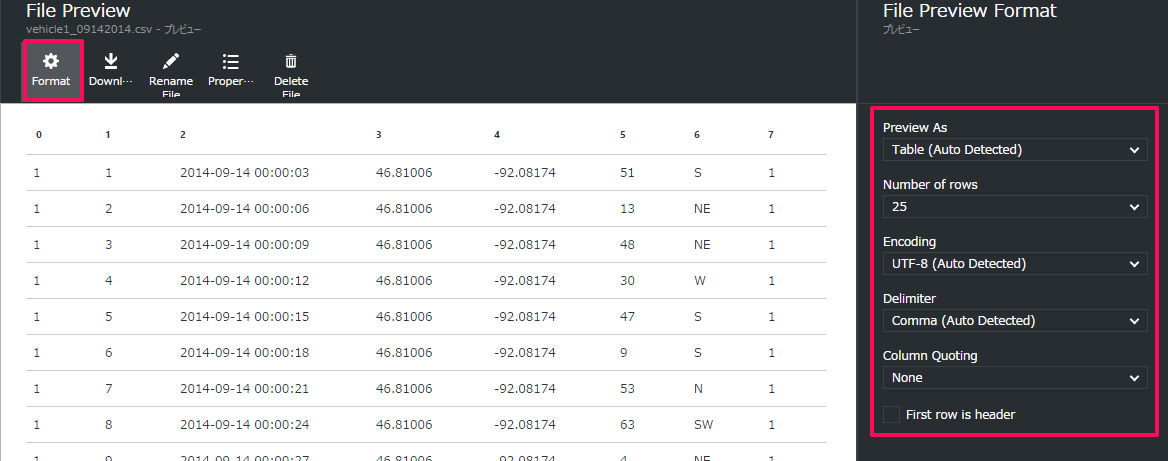
また、どのくらいストレージの容量を使っているかはモニタリングされているので簡単に確認ができます。
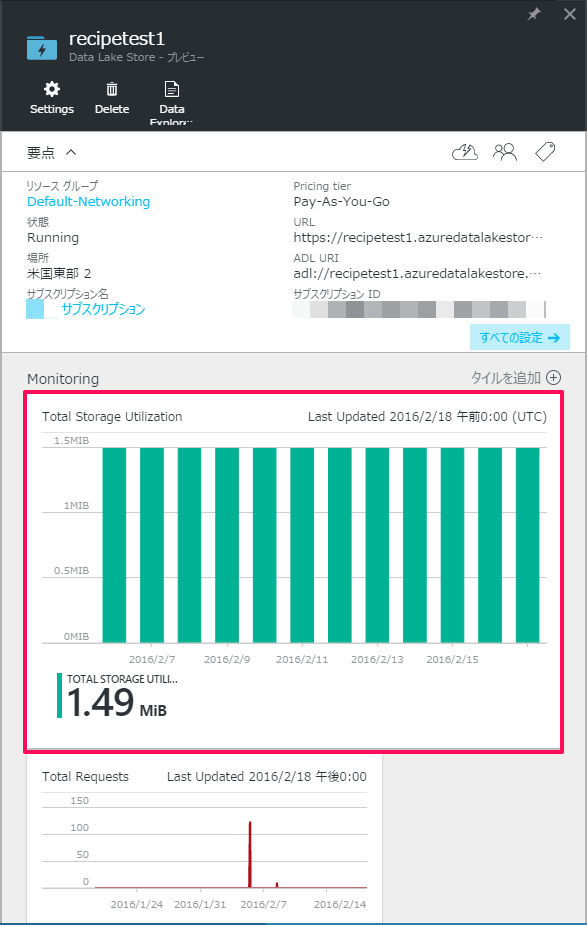
いかがでしたでしょうか。
次回はStoreに上げたデータをAnalyticsで分析してみます。
お楽しみに!
